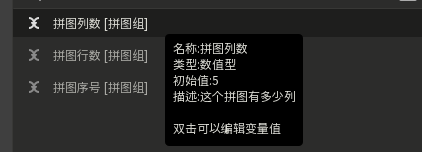感谢您选择唤境Evkworld!在本集教程中,我们将学习拼图游戏模板的使用方法。
你可以观看视频学习,也可以下拉查看文字教程
拼图模板的教程视频
模板下载
打开引擎后,选择【学习】->【模板示例】->【拼图游戏模板】,点击即可下载
点我下载美术素材
模板结构
拼图模板的场景主要分为3类
- 开始界面:点击进入【图鉴场景】
- 图鉴场景: 该模板的关卡选择页面,并记录关卡通过情况
- 数字序号场景:拼图模板的游戏进行场景,模板预制了8个场景

开始场景
开始场景可跳转至【模板说明页面】、【图鉴场景】。可在【图层组_1】改变背景图片

图鉴场景
图鉴场景用于设置关卡跳转按钮、显示当前通关进度、查看排名积分。
新建图鉴
在对象库新增精灵对象,命名格式为:【图鉴_x】,x代表图鉴的序号,也是关卡的序号

双击新建图鉴,进入二级编辑界面。图鉴需要两帧图片,0是未解锁时的图片样式,1是解锁后的图片样式。
需要注意两帧图片必须大小一致,并且长宽不能超过420像素。

为了确保一致性,图鉴和对应的拼图需使用相同大小的图片。
将新建的图鉴对象加入同类组【图鉴组】

将图鉴拖入场景,放置在【图层组_1】图层。

设置实例变量【关卡跳转编号】,例如:图鉴_8则设置8。(图鉴也会根据序号自动排序)

将图鉴的缩放倍数设置为 40% * 40% (在游戏中时,提示用图片会使用图鉴的图片,并自动放大2.5倍。 在图鉴场景将倍数设置为40%,放大后便是100%)
添加拼图对象
接下来我们新建拼图对象,新建【美术字】对象,命名格式为:【拼图_x】,规则与图鉴对象一致,x为拼图的编号

添加到同类组【拼图组】中

拼图对象需要设置3个实例变量
- 拼图列数:定义拼图由多少列组成
- 拼图行数:定义拼图由多少行组成
- 拼图序号:拼图的序号,决定与哪个场景、图鉴关联
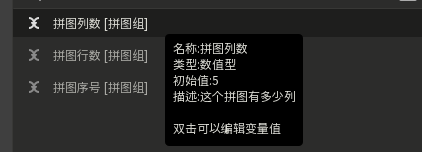
设置好实例变量后,双击拼图对象,进入二级编辑界面

根据实例变量设定的行列数量,对拼图进行分割。例如:宽度为420的图片,分割成5列,文字宽度为420/5=84
需要注意的是,本模板中,行列数量最多为10,也就是100块拼图
游戏场景
设定拼图和图鉴后,即可添加游戏场景。右键复制编号命名的场景,修改场景名称为对应拼图编号的数字。


在【提示层_1】图层,删除旧的拼图,将对应场景编号的拼图添加进去,并放置在屏幕外边。

拼图与图鉴一样,最大宽高不能超过420像素
以上就是拼图模板的使用方法,设置好后,预览游戏,点击新的图鉴界面即可进入对应的拼图界面进行游戏。